Win11怎么修改c盘用户名?Win11更改C盘user用户名教程
Win11怎么修改c盘用户名,不知道的小伙伴们可以学起来了,谨慎操作,以下的方法提供给你,希望对你有所帮助!
Win11更改C盘user用户名教程
一、开启Administrator权限并登入
搜索框搜索cmd,右击以管理员身份运行,
出现cmd窗口,运行命令。
net user administrator /active:yes

二、注销原来的本地账户
登录Administrator后,不要忘记注销原账户,不然进行不了下一步。

三、更改文件夹下名称
更改名字并记住。
四、在Administrator下更改注册表
重要提示:修改注册表有风险,修改错误会导致系统不稳定或崩溃,请提前备份注册表和电脑中的数据,在专业人士指导下慎重操作。
1、win+R 搜索打开“regedit”
2、“regedit”目录为:HKEY_LOCAL_MACHINE\SOFTWARE\Microsoft\Windows NT\CurrentVersion\Profilelist,找到之前文件夹对应的ProfileImagePath。将C:\User\原命名 里改为:C:\User\新命名
3、再次进入账户即可
以上便是小编为大家带来的Win11更改C盘user用户名教程,希望对大家有所帮助,更多相关内容请继续关注脚本之家。
相关文章

Win11系统C盘满了怎么办 Win11电脑清理C盘空间方法
不少用户最近都更新安装了Win11操作系统,但是在升级完成之后,发现自己的电脑C盘满了,下面小编带来win11清理c盘教程2022-01-25 c盘桌面路径改为d盘win10?很喜欢随手把文件放桌面上,但是桌面文件默认是c盘,第一站空间,第二,如果系统出问题,文件就没了,如果放桌面的文件都是d盘存储该多好,下面2021-12-29
c盘桌面路径改为d盘win10?很喜欢随手把文件放桌面上,但是桌面文件默认是c盘,第一站空间,第二,如果系统出问题,文件就没了,如果放桌面的文件都是d盘存储该多好,下面2021-12-29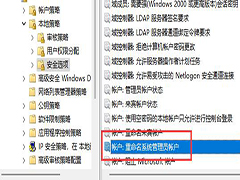
Win11用户名无法更改怎么办 Win11用户名无法更改的解决方法
最近一些升级到Win11系统的小伙伴说自己的电脑出现了无法更改用户名的情况,那么碰到这种问题应该怎么办呢?一起来了解一下吧2022-03-08 如何更改Windows11用户文件夹名称?一般情况下,windows11用户会发现使用微软在线账号登录后用户文件夹的名称会取用邮箱前字母。那么怎么更改Windows11用户文件夹名称呢?2021-07-03
如何更改Windows11用户文件夹名称?一般情况下,windows11用户会发现使用微软在线账号登录后用户文件夹的名称会取用邮箱前字母。那么怎么更改Windows11用户文件夹名称呢?2021-07-03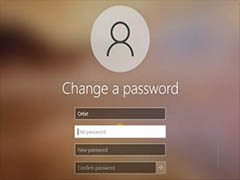
Windows 11系统怎么修改用户名密码? win11更改账户密码的多种方法
Windows 11系统怎么修改用户名密码?win11系统想要修改默认的账户名密码,该怎么修改呢?修改的方法很多,下面我们就来看看介绍其中四种2021-07-02



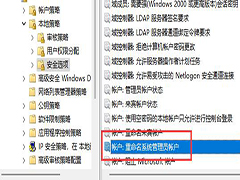

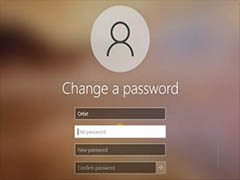
最新评论